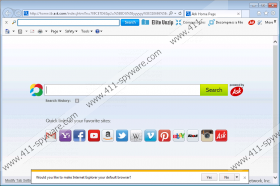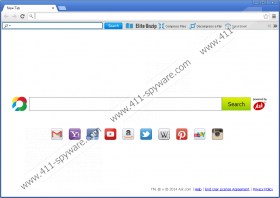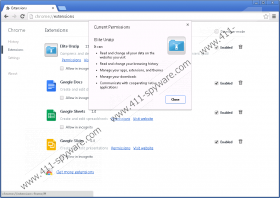Guide de suppression de EliteUnzip Toolbar
EliteUnzip Toolbar est-ce qu'un autre navigateur plugin développé par Mindspark Interactive Network, Inc. La majorité des utilisateurs d'ordinateur Télécharger ce logiciel parce qu'ils pensent qu'il peut aider à compresser et décompresser des fichiers divers. EliteUnzip Toolbar est compatible avec tous les navigateurs les plus populaires, y compris Internet Explorer, Google Chrome et Mozilla Firefox, donc il n'y a aucun doute que vous remarquerez une barre d'outils en haut de votre navigateur après l'installation de EliteUnzip Toolbar. Bien que EliteUnzip Toolbar semble utile, la vérité est que c'est une application plutôt douteuses, et nous pensons qu'il serait préférable pour l'effacer du système. Nos instructions de suppression manuelle vous aidera à vous débarrasser des EliteUnzip Toolbar. Défilez vers le bas afin de les trouver.
Même si EliteUnzip Toolbar offre un certain nombre de fonctionnalités utiles (par exemple, la compression et la décompression principaux formats de fichiers, réduisant la taille du fichier et combiner plusieurs fichiers en un seul dossier compressé), la recherche a montré que EliteUnzip Toolbar n'est pas une application parfaite. Selon les spécialistes à 411-Spyware.com, vous pourrez non seulement voir une barre d'outils étrange chaque fois que vous ouvrez votre navigateur, mais également les avis que le moteur de recherche ask.com a remplacé votre défaut moteur de recherche et page d'accueil. Les utilisateurs d'ordinateurs sont généralement informés de ces changements ; Cependant, ils souvent ne remarquent pas cette information car ils ne font pas suffisamment d'attention à l'Assistant de configuration et d'accord avec tous les changements assez onéreux.
Ask.com lui-même est un moteur de recherche digne de confiance, mais, si vous souhaitez définir un autre fournisseur de page d'accueil et de recherche, vous devrez vous débarrasser des EliteUnzip Toolbar. N'oubliez pas qu'il y a un certain nombre d'autres plugins de navigateur édité par Mindspark Interactive Network, Inc., qui sont disponibles, par exemple, Citysearch toolbar, barre d'outils APlusGamer et Total datant de barre d'outils. Vous ne devez pas installer un d'eux sur votre ordinateur si vous ne voulez pas rencontrer ask.com à nouveau. Pour empêcher les programmes suspects dans votre système, la méthode la plus simple consiste à installer un solvant de malware digne de confiance et le maintenir activé.
Si vous désinstallez EliteUnzip Toolbar via panneau de configuration, vous remarquerez que la barre d'outils a disparu d'Internet Explorer seulement. Afin d'éliminer cette barre d'outils de Mozilla Firefox et Google Chrome, vous devrez supprimer les extensions via le gestionnaire de modules complémentaires. Si vous préférez obtenir débarrasser de ask.com et définir votre page d'accueil préférée et le moteur de recherche, vous devrez faire aussi bien que vous-même. Heureusement, vous pouvez investir dans un solvant de malware digne de confiance, tels que SpyHunteret laisser tout le travail pour cet outil. La seule chose que vous aurez à faire est de lancer le scanner et cliquez sur le bouton de la difficulté des menaces.
Supprimer EliteUnzip Toolbar
Windows XP
- Cliquez sur le bouton Démarrer .
- Sélectionnez Panneau de configuration.
- Cliquez sur Ajouter ou supprimer des programmes.
- Sélectionnez l' application peu fiable et puis cliquez sur le bouton supprimer .
Windows 7 et Vista
- Ouvrir le menu Démarrer .
- Sélectionnez Panneau de configuration.
- Cliquez sur désinstaller un programme.
- Faites un clic droit sur EliteUnzip Toolbar.
- Cliquez sur le bouton désinstaller .
Windows 8
- Appuyez sur la touche Windows + R.
- Tapez dans Panneau de configuration , puis cliquez sur OK.
- Cliquez sur désinstaller un programme.
- Sélectionnez les logiciels indésirables , puis désinstaller il du système.
Internet Explorer
- Lancer votre navigateur et appuyez sur Alt + T.
- Sélectionnez Gérer les modules complémentaires , puis déplacez à barres d'outils et Extensions.
- Supprimer/désactiver le plugin indésirable et cliquez sur fermer.
Mozilla Firefox
- Ouvrez votre navigateur et appuyez sur Ctrl + Maj + A.
- Sélectionnez les Extensions.
- Supprimer le plugin.
Google Chrome
- Ouvrez votre navigateur et appuyez sur Alt + F.
- Sélectionnez outils , puis ouvrez les Extensions.
- Sélectionnez l' Add-on et cliquez sur l'icône de la Corbeille .
- Cliquez sur le bouton supprimer .
Supprimer ask.com
Internet Explorer
- Ouvrez votre navigateur.
- Appuyez sur Alt + T , puis cliquez sur Options Internet.
- Ouvrir l' onglet général et tapez une nouvelle adresse de la page d'accueil dans le champ de la page d'accueil.
- Cliquez sur OK.
- Appuyez de nouveau sur Alt + T , puis sélectionnez Gérer les modules complémentaires.
- Sélectionner Des fournisseurs de recherche dans le menu sur la gauche.
- Supprimer les indésirables fournisseur de recherche.
Mozilla Firefox
- Lancer votre navigateur et appuyez sur Alt + T.
- Sélectionnez Options puis ouvrez l' onglet général.
- Type dans une nouvelle URL de la page d'accueil et cliquez sur OK.
- Cliquez sur l' icône de fournisseur de recherche dans le coin supérieur droit.
- Sélectionnez gérer les moteurs de recherche.
- Cliquez sur le fournisseur de recherche indésirables , puis supprimer il.
Google Chrome
- Ouvrez votre navigateur et appuyez sur Alt + F.
- Sélectionnez paramètres.
- Dans la section démarrage, marque ouvrir une page spécifique ou un ensemble de pages.
- Cliquez sur définir les pages.
- Entrez l' URL , puis cliquez sur OK.
- Sous apparence, cochez le bouton Show Home et cliquez sur modifier.
- Répétez l'étape 5th .
- Défiler vers le bas , puis cliquez sur gérer les moteurs de recherche au titre de la recherche.
- Supprimer le moteur de recherche non désirés en cliquant sur X et puis cliquez sur terminé.
Copies d'écran de EliteUnzip Toolbar: